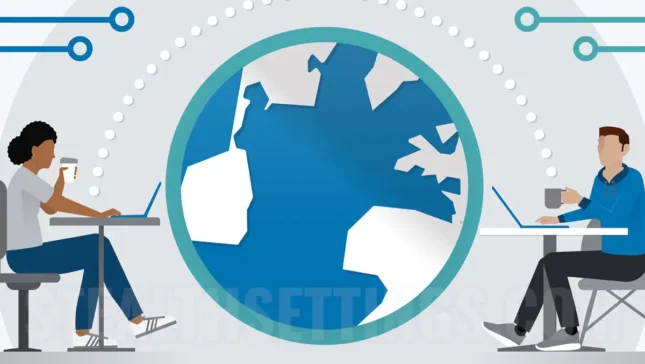عادةً، يتم توزيع عناوين IP تلقائيًا بواسطة جهاز التوجيه من خلال البروتوكول DHCP ((Dynamic Host Configuration Protocol). وهذا يعني أن الجهاز لن يكون له نفس عنوان IP بشكل دائم. إذا كان لديك خادم وسائط أو جهاز آخر وتحتاج دائمًا إلى استخدام نفس عنوان IP، فهذا البرنامج التعليمي “كيفية تعيين عنوان IP ثابت على نظام التشغيل Windows 11” سوف يساعدك.
أسباب الحاجة إلى عنوان IP ثابت قليلة جدًا. يتم استخدامه بشكل عام عند استخدام جهاز الكمبيوتر / الخادم مع Windows 11 هناك تطبيق قيد التشغيل وتحتاج إلى عدم تغيير عنوان IP.
كيفية تعيين عنوان IP ثابت على نظام التشغيل Windows 11
تتمتع إعدادات الشبكة بواجهة سهلة الاستخدام للغاية على نظام التشغيل Windows 11 ولا تحتاج إلى خبرة في مجال تكنولوجيا المعلومات لتعيين عنوان IP الثابت على نظام التشغيل Windows 11.
1 إعدادات، ثم في الشريط الموجود على اليسار انتقل إلى Network & Internet.
2. انتقل إلى إعدادات الاتصال Ethernet (أو Wi-Fi). هنا يمكنك تكوين DNS ونوع الاتصال.

3. انقر فوق PE Edit ال “IP assignment“حيث تم ضبطه في الصورة أدناه Automatic (DHCP).

4. اختر الوضع “Manual” ال “Edit IP Settings“.

5. اختر IPv4، ثم قم بتعيين عنوان IP الثابت.

بعد حفظ الإعدادات الجديدة، سيحتفظ الكمبيوتر بعنوان IP الخاص به (المحلي) بشكل دائم.